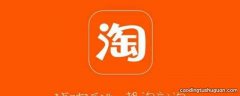如何用系统盘安装系统 系统盘安装系统教程

文章插图
1、以win7系统为例 。先要准备一个4.7G的DVD空盘,然后刻录一个系统Win7(ios的文件格式)到光盘上 。
2、把系统光盘放入光驱中去 。
3、在计算机内找到“系统光盘”选择并单击 。
4、重启电脑,台式机按DEL键,如果是笔记本一般(按F1或F2或F11)等 。
5、用键盘的上下左右键选择BOOT ,再回车 BOOT Device Priority。
6、把第一启动项的 1st Boot Device 的【Hard Deice】改成CDROM 。
7、按F10,选择OK 。
8、提醒点击键盘的任意一个键,这里按了一下回车键 。
9、出现Windows 7 安装界面,首先依次选择为中文(简体),中文(简体,中国),中文(简体)-美式键盘,选择好了点击下一步 。
10、现在出现协议书,把接受许可条款的勾,勾上了 。
11、这里,选择自定义(高级)选项 。
12、这里选择第一个分区,类型为系统,再点击下一步(再这之前可以格式我们的第一个分区,在驱动器选项(高级)(A)那里) 。
13、等到屏幕黑了,台式机按DEL键,如果是笔记本一般(按F1或F2或F11)等,然后把光碟取出来 。
14、用键盘的上下左右键选择BOOT ,再回车 BOOT Device Priority。
15、第一启动项的 1st Boot Device 的【CDROM】改成【Hard Deice】 。
【如何用系统盘安装系统 系统盘安装系统教程】16、按F10选择OK即可 。
推荐阅读
- 家常炖青鱼的做法 如何做炖青鱼
- 棣的拼音 棣的拼音如何读
- 我在江湖穿云天赋怎么点 我在江湖穿云天赋如何加点
- 武装突袭怎么敬礼 武装突袭如何敬礼
- 杭州怎么去舟山 杭州如何去舟山
- 百香果如何浇水 对水分的要求很严格
- 怎么烩带汤馒头 如何烩馒头好吃
- 剑玲珑怎么退出队伍 剑玲珑如何退出队伍
- 真空包装的金华火腿怎么吃 真空包装的金华火腿如何吃
- 血块怎么做好吃 血块如何做好吃